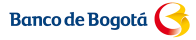En la pestaña
Administración, en la sección Crear, seleccione
Nuevo Usuario.
O
En la pestaña
Administración, en la sección Administrar, seleccione
Usuarios.
En la página Administrar Usuarios, haga clic en
Crear Usuario.
En la página Crear Nuevo Usuario, escriba la información del perfil del nuevo usuario. Para ver detalles, lea
Crear Nuevo Usuario.
Si no va a personalizar los privilegios del nuevo usuario (Acceso a Cuentas y Funcional = Ninguno o Completo), haga clic en
Guardar. Se abre la página Administrar Usuarios con el nuevo usuario adicionado. Para ver detalles, lea
Administrar Usuarios. Con esto termina este procedimiento.
Si va a personalizar los privilegios del nuevo usuario (Acceso a Cuentas y Funcional = Personalizado), haga clic en
Guardar y Continuar. Se abre la página Otorgar Privilegios de Usuario.
En la página Otorgar Privilegios de Usuario, personalice los privilegios para el nuevo usuario. Para ver detalles, lea
Otorgar Privilegios de Usuario.
- Para definir el acceso del usuario a las cuentas disponibles, haga clic en
Configurar Acceso a Cuenta. Se abre la página Editar Acceso a Cuenta. Para ver detalles, lea
Configurar Acceso a Cuenta.
- Para definir el acceso del usuario a las funciones disponibles, haga clic en
Configurar Acceso Funcional.
Si el usuario fue configurado en una clase de servicio para acceso a funciones en el nivel básico, se abre la página básica de Editar Acceso Funcional. Para ver detalles, lea
Configurar Acceso Funcional.
Si el usuario fue configurado en una clase de servicio para acceso a funciones en un nivel avanzado, se abre la página avanzada Editar Acceso Funcional. Para ver detalles, lea
Configurar Acceso Funcional.
- Para definir el acceso del usuario a las opciones disponibles de Data Service, haga clic en
Configurar Acceso a Data Service. Se abre la página Editar Acceso a Data Service. Para ver detalles, lea
Configurar Acceso a Data Service.
Nota: Para asignarle a un usuario el acceso funcional para iniciar un pago PSE, debe usar la opción
Configurar Acceso a Data Service y seleccionar el (los) Grupo(s) de Comercio(s) pertinentes.
Si ya ha terminado de personalizar los privilegios del usuario, presione
Enviar Usuario. La página Administrar Usuarios se abre y muestra al usuario adicionado. Para ver detalles, lea
Administrar Usuarios. Ya ha terminado este procedimiento.
Para ir a la página Editar Usuario para hacer ediciones adicionales en la información del usuario, haga clic en
Editar Usuario. Se abre la página Editar Usuario, que es la misma página Crear Nuevo Usuario. Para ver detalles, lea
Crear Nuevo Usuario.